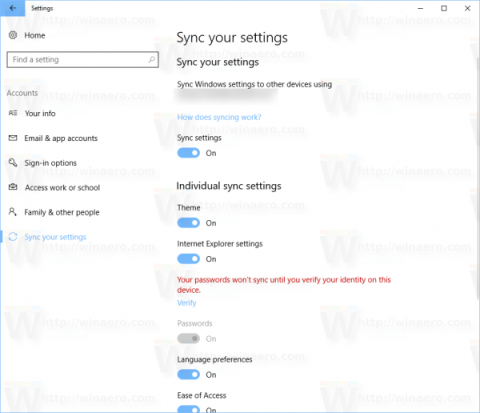Om du använder ett Microsoft-konto för att logga in på Windows 10 kommer operativsystemet att synkronisera teman mellan de enheter du använder. Om du känner dig ointresserad, eller känner dig obekväm över detta, kan du stoppa Windows 10 från att synkronisera teman mellan enheter.
Olika inställningar synkroniseras över din dator när du använder ett Microsoft-konto, inklusive sparade lösenord, favoriter, visningsalternativ och flera andra inställningar för att anpassa din dator. Om du använder olika teman på varje dator kan du inaktivera temasynkronisering på Windows 10-datorer.
Förhindra Windows 10 från att synkronisera teman mellan enheter
För att förhindra att Windows 10 synkroniserar teman mellan enheter, följ stegen nedan:
1. Öppna Inställningar genom att trycka på tangentkombinationen Windows + I .
Eller så kan du hänvisa till några sätt att öppna programmet Inställningar på Windows 10 här .
2. I fönstret Inställningar, gå till Konton => Synkronisera dina inställningar .

3. I den högra rutan hittar du avsnittet Individuella synkroniseringsinställningar .

4. I nästa fönster letar du upp och ändrar statusen för temaalternativet till AV .

Hur man laddar ner olika teman på varje dator när du är inloggad på ett Microsoft-konto. Med Windows 10 Creators Update kan du ladda ner teman från Windows Store. Microsoft har gjort om hur du hanterar teman i den här uppdateringsfunktionen, så att du kan använda appen Inställningar för att hantera teman och anpassa bakgrundsbilder. Att ladda ner teman via Windows Store är en bra idé. Du kan spara tid och använda ett nytt tema utan att besöka olika webbplatser.
Läsare kan lära sig mer om hur man installerar Windows 10-teman från Windows Store här .
Se några fler artiklar nedan:
Lycka till!